Ang mga buklet ay may iba't ibang uri, depende sa layunin ng kanilang paglikha. Maaari silang magbenta, mag-tatak, pati na rin impormasyon. Paano mo malilikha ang brochure na kailangan mo para sa mga tiyak na gawain?
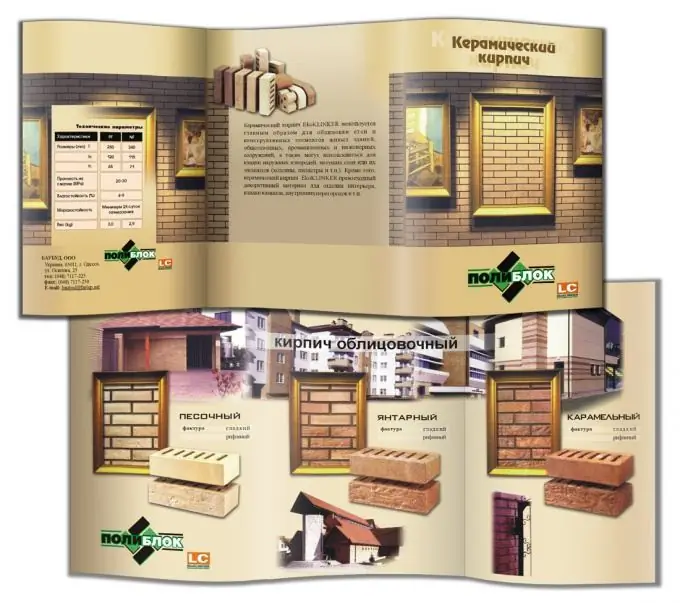
Kailangan
- - computer;
- - Programa ng Adobe Photoshop.
Panuto
Hakbang 1
Lumikha ng isang konsepto para sa iyong hinaharap na brochure, pag-isipan ang mga detalye upang maiwasan ang pagkabigo sa gitna ng proseso. Tukuyin ang mga sukat ng dokumento bago gawin ang buklet. Upang magawa ito, gumawa ng mga kalkulasyon sa papel na may lapis, gumuhit ng mga balangkas at halaga. Gumamit ng millimeter. Magpasya sa resolusyon ng imahe.
Hakbang 2
Ilunsad ang Adobe Photoshop, lumikha ng isang bagong file gamit ang "File" -> "Bago" na utos. Pumili ng halaga ng extension na 300 dpi. Ito ay isang maraming nalalaman na halaga ng pag-print na maaaring magbigay ng makatwirang mahusay na kakayahang mai-print sa mga plato. Itakda ang laki ng imahe na isinasaalang-alang ang laki ng dugo (3 mm). Itakda ang laki ng dokumento sa 96x56. I-click ang Tapos na pindutan.
Hakbang 3
Pumunta sa menu na "Imahe" upang ipagpatuloy ang paglikha ng buklet, piliin ang item na "Laki ng canvas", ipasok ang 10 cm sa bawat patlang at lagyan ng tsek ang kahon na "Relatibong". I-click ang OK button. Pumunta sa menu na "View", piliin ang "Bagong Gabay" at itakda ang pahalang at patayong mga gabay sa 0 pixel, ulitin ang pagkilos at gawin muli ang mga gabay, ngunit sa 100%. Magdagdag ng mga karagdagang gabay sa fold upang makagawa ng isang 3-fold booklet.
Hakbang 4
Punan ang dokumento ng puti, gumawa ng isang seleksyon ng isang ikatlo ng dokumento (ang unang guhit) na may tool na Rectangular Selection. Punan ang pagpipilian ng # c96003. Ilagay ang cursor sa pagitan ng mga layer, hawakan ang alt="Imahe" na pindutan at kaliwang pag-click. Gawin ang mga gradient # e6b338 at itakda ang gradient opacity sa 30%. Gawin ang pareho sa # 8d261c. Idagdag ang iyong logo at pangalan ng kumpanya upang magpatuloy sa iyong brochure. Ilagay ang iyong motto o pangunahing parirala sa gitna ng kumpanya.
Hakbang 5
Ilagay ang iyong impormasyon sa pakikipag-ugnay o mga larawan sa huling pahina. Gumawa ng isang pagpipilian sa pagitan ng mga gabay. Punan ang layer ng madilim na kulay-abo at magdagdag ng ilang teksto. Ilagay ang penultimate layer ng pahina sa pagitan ng una at huli. Ilagay ang impormasyon ng iyong kumpanya dito, magdagdag ng isang pamagat, at maglagay ng teksto ng katawan. Gumawa ng isang balangkas para sa teksto. I-save ang iyong dokumento sa format na TIFF. Nakumpleto nito ang paggawa ng buklet.






